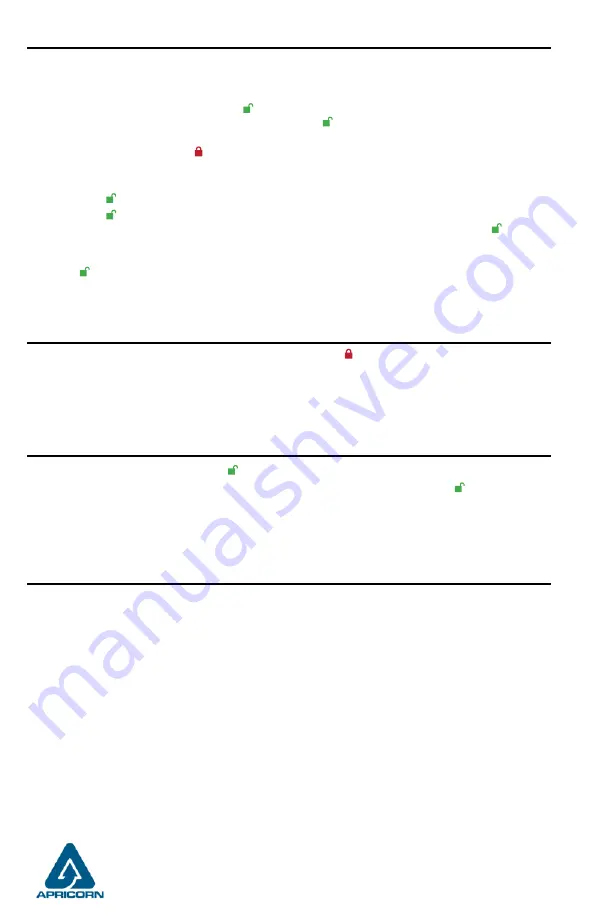
Verrouillage du Padlock DT
Pour verrouiller le lecteur, appuyez simplement sur le bouton . En cas de succès, le voyant
ROUGE
sera allumé en continu. Si une écriture de données est en cours sur le produit Aegis Padlock DT, le mode
verrouillé sera reporté jusqu’à la fin de l’opération.
Remarque: Les produits sécurisés Padlock DT verrouillé NE sont reconnus par AUCUN système
d’exploitation.
Déverrouillage du Padlock DT
CRÉATION D’ÉTAT D’INSCRIPTION FORCÉ PERMETTANT À L’UTILISATEUR DE GÉNÉRER UN NIP D’UTILISATEUR
Remarque: cela ne peut être fait que si un code PIN utilisateur n’a pas déjà été défini sur la clé en utilisant la
méthode ci-dessus.
1. Accédez au mode Admin en appuyant sur + 0 pendant cinq secondes. La voyant
ROUGE
clignotant,
entrez le code PIN administrateur et appuyez sur le bouton . La voyant
BLEUE
brille de façon continue.
2. Appuyez sur 0 + 1 et la voyant
VERTE
clignotera trois fois, puis sera remplacée par la voyant
BLEUE
allumée. Appuyez sur le bouton pour ramener la clé à son état verrouillé. La clé est maintenant dans l’état
d’inscription forcée par l’utilisateur, permettant à un utilisateur d’établir son propre code PIN utilisateur.
NIP UTILISATEUR GENERE PAR L’UTILISATEUR DANS UN ETAT D’ENREGISTREMENT FORCE
1. Appuyez sur et assurez-vous que les voyants bleu et vert sont allumés en continu.
2. Appuyez sur + 1 et assurez-vous que la voyant
BLEUE
continue de briller de manière continue pendant
que la voyant
VERTE
clignote. Entrez le nouveau code PIN utilisateur et appuyez sur le bouton . La voyant
VERTE
clignotera trois fois seule puis sera rejoint par la voyant
BLEUE
allumée.
3. Dans les 30 secondes, entrez à nouveau le même code PIN utilisateur et appuyez à nouveau sur le
bouton . Cette fois-ci, la voyant
VERTE
reste allumée pendant quelques secondes, puis le lecteur revient à
son état verrouillé, indiqué par la voyant
ROUGE
allumée. Les données de la clé sont désormais accessibles
à l’aide du code PIN utilisateur ou du code PIN administrateur.
Ajouter un nouveau code PIN utilisateur (suite)
Formatage pour Mac OS
Pour Mac OS, vous devez d’abord reformater le lecteur sur un système de fichiers compatible Mac.
1. Connectez le lecteur au port USB et déverrouillez-le à l’aide du code PIN administrateur.
2. Ouvrez l’utilitaire de disque Mac à partir de Applications / Utilitaires / Utilitaires de disque.
3. Sélectionnez la forteresse Aegis dans la liste des lecteurs et des volumes.
4. Cliquez sur l’onglet ‘Effacer’.
5. Entrez un nom pour le lecteur. Le nom par défaut est Sans titre.
6. Sélectionnez un format de volume à utiliser. Le menu déroulant Format du volume répertorie les formats
de lecteur disponibles pris en charge par le Mac. Le type de format recommandé est «Mac OS étendu
(journalisé)».
7. Cliquez sur le bouton ‘Effacer’. Utilitaire de disque démontera le volume du bureau, l’effacera puis le
remontera sur le bureau.
N’oubliez pas de sauvegarder votre mot de passe dans un endroit sûr. Pour plus d’informations sur la
configuration des fonctionnalités avancées, reportez-vous au manuel de l’utilisateur complet chargé sur votre
lecteur Aegis Padlock DT. Il est également disponible sur le site Web d’Apricorn: apricorn.com/support
1. En mode veille, appuyez sur le bouton pour réactiver le lecteur.
(La LED
ROUGE
reste allumée.)
2. Entrez un code PIN administrateur ou un code PIN utilisateur et appuyez sur le bouton .
(Si le code PIN est
accepté, le voyant
VERT
clignotera rapidement quatre fois, puis continuera de clignoter lentement jusqu’à ce
qu’il soit branché sur un port USB, après quoi il restera alors entièrement allumé. S’il n’est pas branché sur un
port USB dans les 30 secondes suivant le déverrouillage, la touche repasse en mode veille et se verrouille
automatiquement. Le voyant
ROUGE
clignotant indique une saisie incorrecte du code PIN.)
© Apricorn 2019. Tous les droits sont réservés.
12191 Kirkham Road, Poway, CA, U.S.A. 92064




























